Installation de apt-get sur Red Hat Linux 7.3
Installation de apt-get sur Red Hat Linux 7.3
Cette documentation est considérée comme étant obsolète. Cela signifie que la documentation sur cette page est dépassée. Léa-Linux vous incite à ne pas suivre cette documentation dans votre utilisation d'une distribution récente. Cette documentation est conservée uniquement dans un souci de curiosité et d'archive documentaire, mais au moins une partie des informations qui la compose n'est plus valide. Trouvez des articles plus à jour dans la rubrique Administration système. |
Red Hat et Fedora recommandent désormais le gestionnaire de paquets YUM. C'est ce que vous devez utiliser par défaut, le reste étant plus de la « bidouille » :-)
Cependant, Red Hat dispose également d'autres outils pour faciliter la gestion des paquets et la mise à jour du système. J'ai (Jice) testé rpm-get que je n'ai pas trouvé satisfaisant. Par-contre le portage de apt-get sur redhat est véritablement une réussite. C'est donc cet utilitaire dont je parlerai concernant Redhat (pour l'article je travaille sur une Redhat 7.3)
Cette version de apt-get pour RPM, même si elle est critiquée parce qu'elle utilise RPM (contre dpkg pour Debian), est extrêmement efficace
Les principaux apports de apt-get:
- Prise en charge des dépendances pour l'installation et la désinstallation de paquets ;
- Mise à jour complète de la distribution avec les dernières versions des paquets existantes ;
- Comme pour urpm, installation des paquetages en donnant seulement un nom incomplet.
Installation de apt-get
Les packages à installer :
Vous devez installer au moins le package apt-get . Il contient les binaires que nous allons utiliser par la suite. Pour ceux qui préfèreraient utiliser une interface graphique, il en existe une, extrêmement conviviale, synaptic. 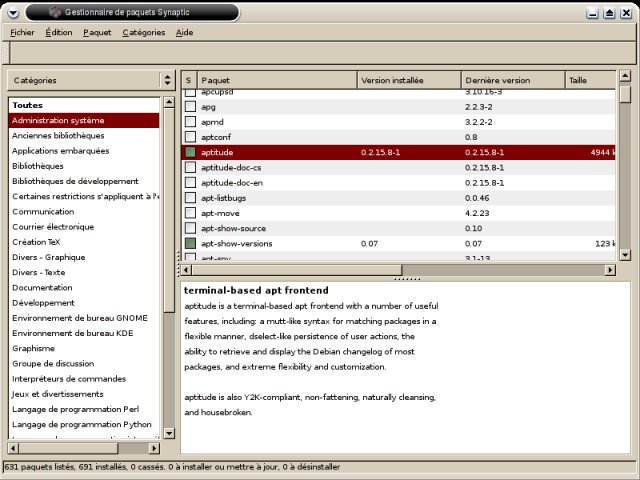
La configuration :
Elle est très simple. Une fois les packages installés il vous suffit de taper apt-get update. Ceci va synchroniser votre base de données locale avec celle du serveur ftp. Cette commande sera à relancer régulièrement pour remettre à jour cette base de données (à insérer dans une crontab par exemple).
- /etc/apt/sources.list : contient la liste des dépôts pour la récupération des packages. Ces dépôts peuvent être des CD-ROM, un emplacement sur votre disque dur, des URL.
- /etc/apt/apt.conf : fichier de configuration de apt-get
- /var/cache/apt/archives : contient les packages qui ont été downloadés pour être installés.
Commande supplémentaire :
La commande apt-cdrom vous permet de rajouter directement au fichier sources.list des dépôts sur CD-ROM.
La syntaxe de la commande : apt-cdrom --cdrom <point-de-montage> add
Exemple : apt-cdrom --cdrom /mnt/cdrom add
Il vous reste alors à insérer successivement tous les CD en votre possession qui contiennent les packages Redhat.
Installer / Désinstaller / Mettre à jour des packages
Installer / Mettre à jour un ou plusieurs packages
- Pour installer un ou plusieurs packages, on utilisera la commande apt-get avec l'argument install.
Syntaxe : apt-get install package1 [package2...]
Exemple : apt-get install mplayer installera mplayer et les packages éventuellement nécessaires pour régler les dépendances. - Vous pouvez également choisir d'installer des sources. Pour ce faire, il suffit d'utiliser l'argument source.
Exemple : apt-get source galeon vous permet de récupérer le RPM source de galeon. - Pour mettre à jour un ou plusieurs packages, on utilisera la commande apt-get avec l'argument upgrade. Il est plus sûr au préalable d'exécuter la commande apt-get update pour mettre à jour la base de données locale et s'assurer que la mise à jour est réalisée avec la dernière version du dit package disponible.
Syntaxe : apt-get upgrade package1 [package2...]
Exemple : apt-get upgrade mplayer mettra à jour mplayer et les packages éventuellement nécessaires pour régler les dépendances.
Désinstaller avec apt-get
Désinstaller un ou plusieurs packages est aussi simple. Il suffit d'utiliser la commande apt-get suivie de l'argument remove.
Syntaxe : apt-get remove package1 [package2...]
Exemple : apt-get remove mplayer supprimera mplayer et les packages qui étaient dépendants de mplayer mais non utilisés par une autre application.
Mettre à jour le système
Enfin apt-get peut vous permettre également de mettre à jour la totalité de votre distribution. Au préalable, on exécutera là encore un apt-get update pou s'assurer de disposer des derniers packages. Puis il suffit de lancer la commande apt-get dist-upgrade. Et le tour est joué ;)
Vous disposez également de la commande apt-get check. Elle vous permet de vérifier que vous n'avez pas de dépendances non résolues sur votre système.
Rechercher des informations sur un package installé
Enfin la commande apt-cache vous permet d'obtenir un certain nombre d'informations sur les packages installés :
- Pour vérifier qu'un package est bien installé, il suffit d'utiliser l'argument search.
Syntaxe : apt-cache search chaine_de_caractères (la chaîne de caractères peut contenir des expressions régulières).
Exemple : vous voulez vérifier que mplayer est bien installé :>apt-cache search mplayer
mplayer - MPlayer, the Movie Player for Linux.
mplayer-skins - A collection of skins for MPlayer.
transcode - A Linux video stream processing utility. - Pour vérifier les dépendances d'un package, on utilisera l'argument depends.
Syntaxe : apt-cache depends chaine_de_caractères
Exemple : vous voulez connaitre les dépendances de mplayer :>apt-cache depends mplayer
mplayer
Depends: libdvdread
Depends: libdvdcss
libdvdcss2
Depends: gtk+
Depends: SDL
Depends: divx4linux
Depends: lame
Depends: libvorbis
Depends: lirc
Depends: libdv
Depends: aalib
Depends: arts
Voir aussi
- Quelques subtiles options de YUM
- Les fiches pratiques pour l'installation de logiciels sous Fedora, Mandriva et Mageia.
- Installer un logiciel sous GNU/Linux
- easy URPMI : un site pour trouver des sources urpmi (toutes ?)
@ Retour à la rubrique Logiciels
À propos de cette documentation
Cette documentation a été écrite par Jean-Christophe 'Jice' Cardot; révision par Jean-Marc Lichtle, puis Jice et [Utilisateur:Ennael|Anne]], puis Jean-Thomas Muyl (maston28); petits ajouts et mises à jour par Misc et Jiel.
Son titre original était RPM, URPMI et apt-get. Elle a été scindée en trois partie en 2018, RPM, URPMI, Installation de apt-get sur Red Hat Linux 7.3.
Copyright
© 25/02/2000, 2001, 2002, 2004, 2005, 2006, 2011 Jean-Christophe Cardot, Jean-Marc Lichtle, Anne Nicolas, Jean-Thomas Muyl (maston28)
| Ce document est publié sous licence Creative Commons Attribution, Partage à l'identique 4.0 : https://creativecommons.org/licenses/by-sa/4.0/ |